Vuoi rendere più accattivanti i tuoi post su Instagram? Creare grafiche accattivanti non deve essere complicato. Con Paint.NET puoi creare design visivamente impressionanti che attirano l'attenzione e comunicano chiaramente il tuo messaggio. In questa guida imparerai come realizzare un effetto immagine in immagine in Paint.NET per ottimizzare i tuoi contenuti.
Principali conclusioni
- Guida dettagliata per la creazione di un post su Instagram con effetto immagine in immagine.
- Utilizzo di testo e grafiche per ottenere design accattivanti.
- Ritocco degli elementi per migliorare la visibilità.
Guida passo passo
Prima di tutto, apriamo Paint.NET e assicuriamoci che lo spazio di lavoro abbia le dimensioni corrette. Poiché stiamo creando un post per Instagram, dovremmo impostare le dimensioni su 800 x 800 pixel. Si tratta di un formato ideale per la piattaforma.
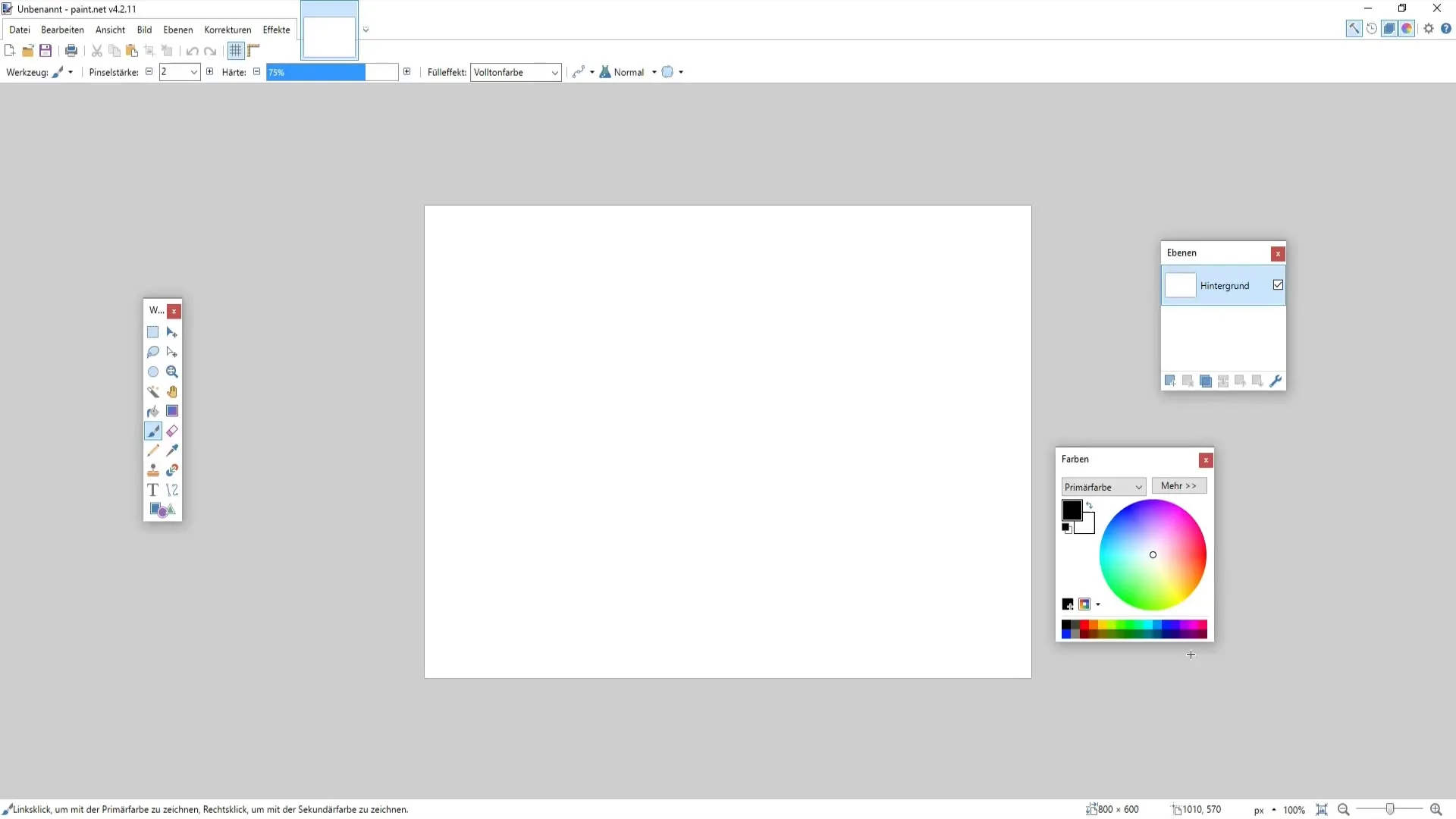
Dopo aver impostato le dimensioni, è consigliabile scegliere uno sfondo accattivante. Puoi utilizzare uno sfondo come una texture o un semplice sfumato di colore. In questo esempio, utilizzeremo lo sfondo di Coca-Cola per dare un tocco interessante al post.
Con lo sfondo selezionato, è ora possibile regolarne la nitidezza. Apri il menu e seleziona la funzione di sfocatura. È consigliabile sfocare lo sfondo di circa 5-6 pixel per far risaltare meglio gli altri elementi.
Ora è il momento di inserire il logo. Seleziona il file del logo e trascinalo nella tua area di lavoro. Assicurati che il logo abbia uno sfondo trasparente per evitare aree bianche indesiderate. Se necessario, puoi rimuovere le aree indesiderate con lo strumento bacchetta magica o il rettangolo.
Per aumentare la visibilità del logo, è consigliabile adattare leggermente lo sfondo. Seleziona lo sfondo e aumenta la luminosità e il contrasto. Ciò darà al logo una maggiore presenza rispetto a un fondo più chiaro.
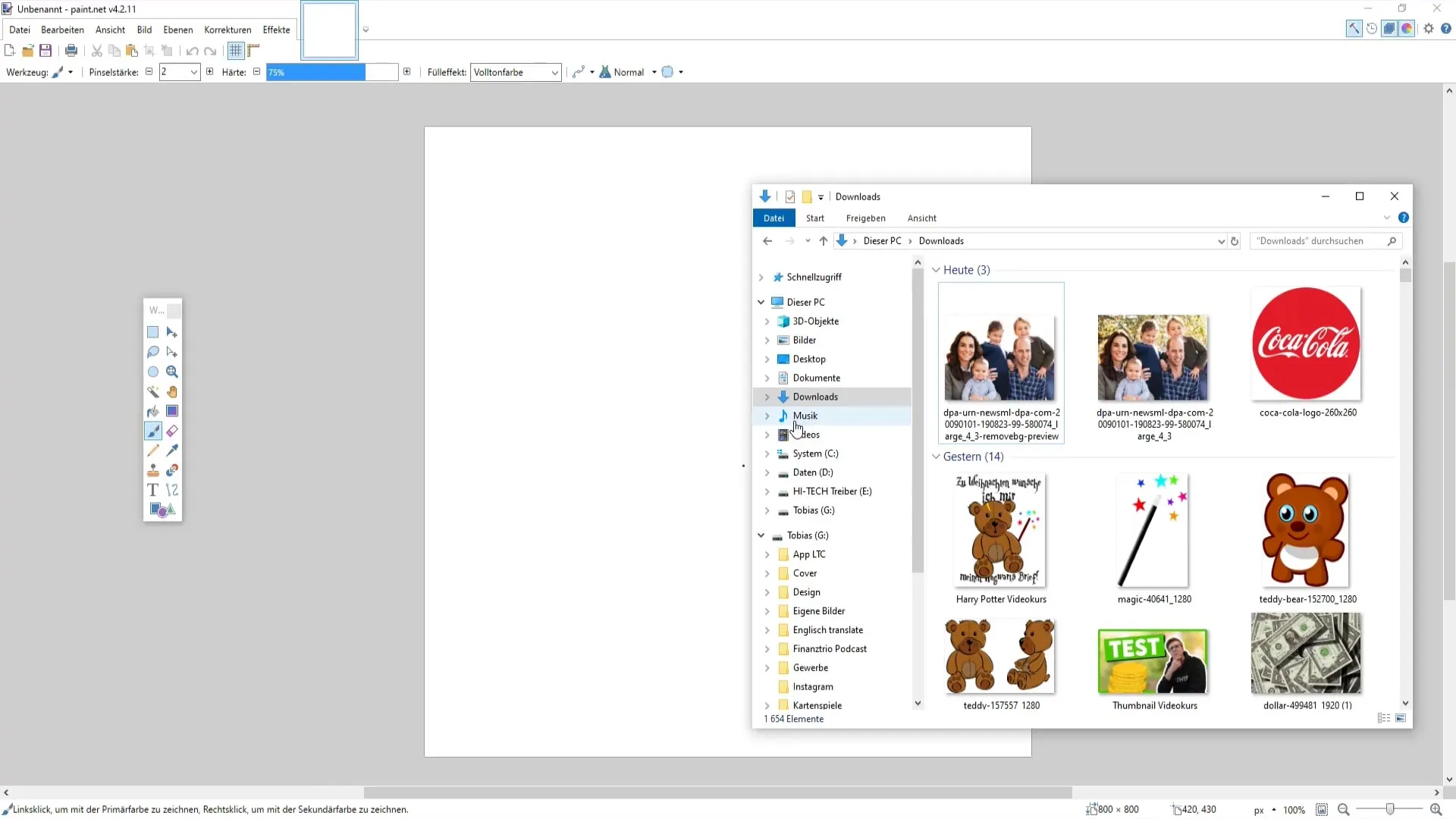
Adesso passiamo al testo. Importa un rettangolo per creare uno spazio per il tuo testo. Questo può essere posizionato sopra o sotto il logo. Puoi regolare la dimensione del testo per renderlo leggibile. Cerca di puntare a una dimensione di circa 30.
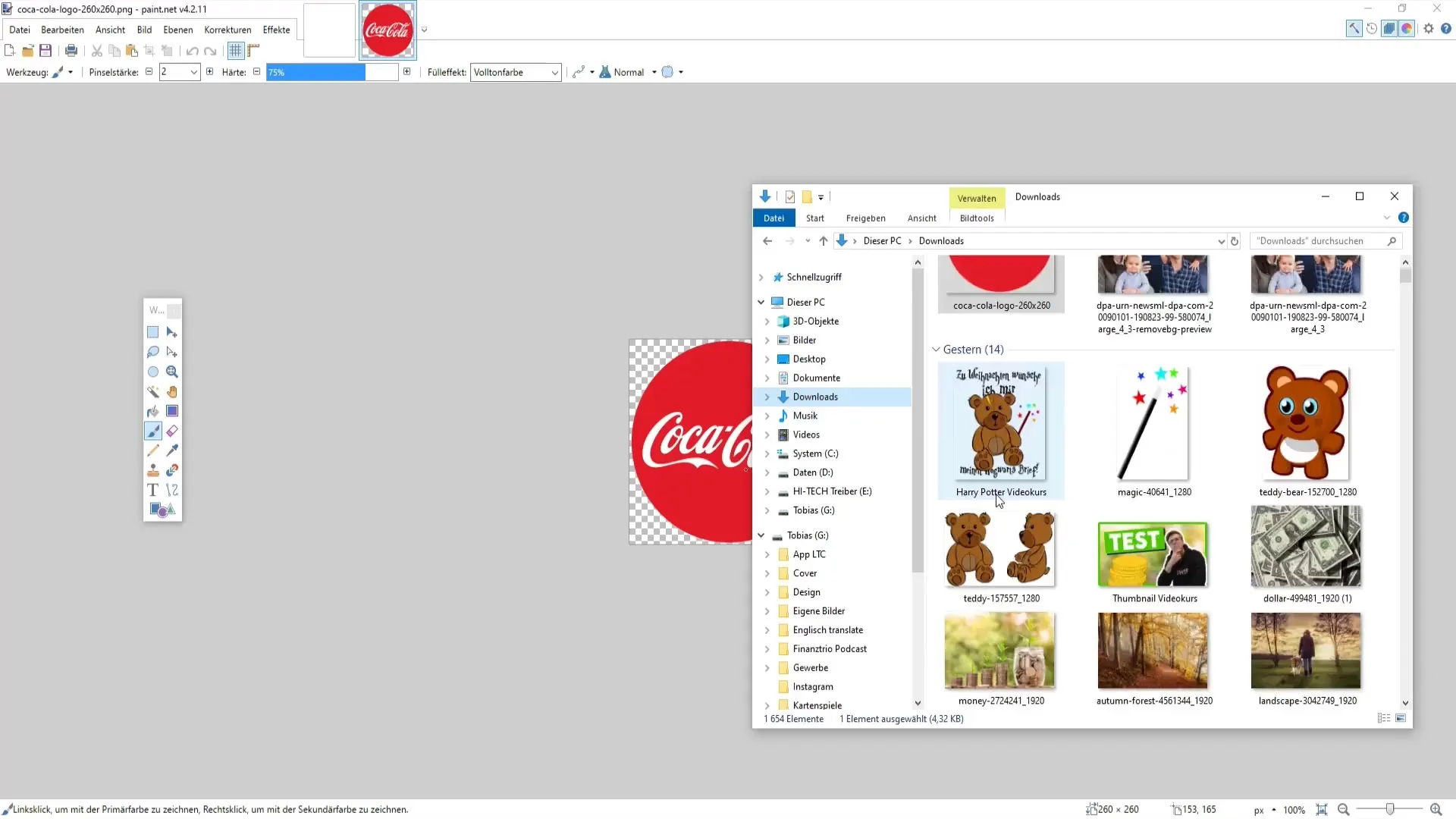
È importante scegliere un carattere adatto per il testo. Sperimenta con diversi tipi di carattere per trovare la migliore opzione per il tuo post. Una buona scelta di font può influenzare notevolmente l'aspetto complessivo dell'immagine.
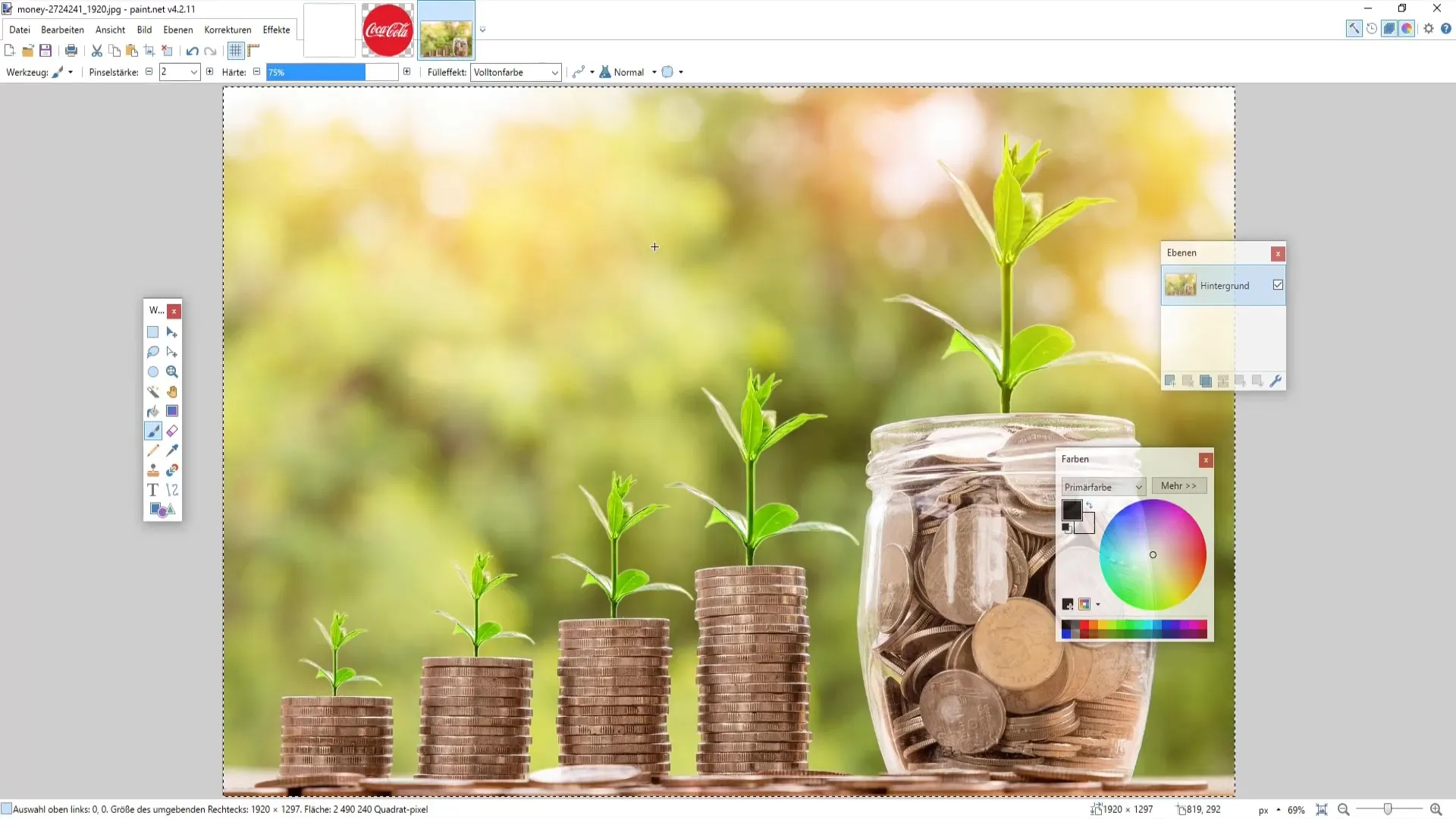
Dopo aver scelto il carattere, posiziona il testo sul rettangolo. In questa fase puoi anche aggiungere un'ombra per dare più profondità al testo. Seleziona lo stile di ombreggio appropriato e trascinalo sotto lo strato di testo per ottenere un design accattivante.
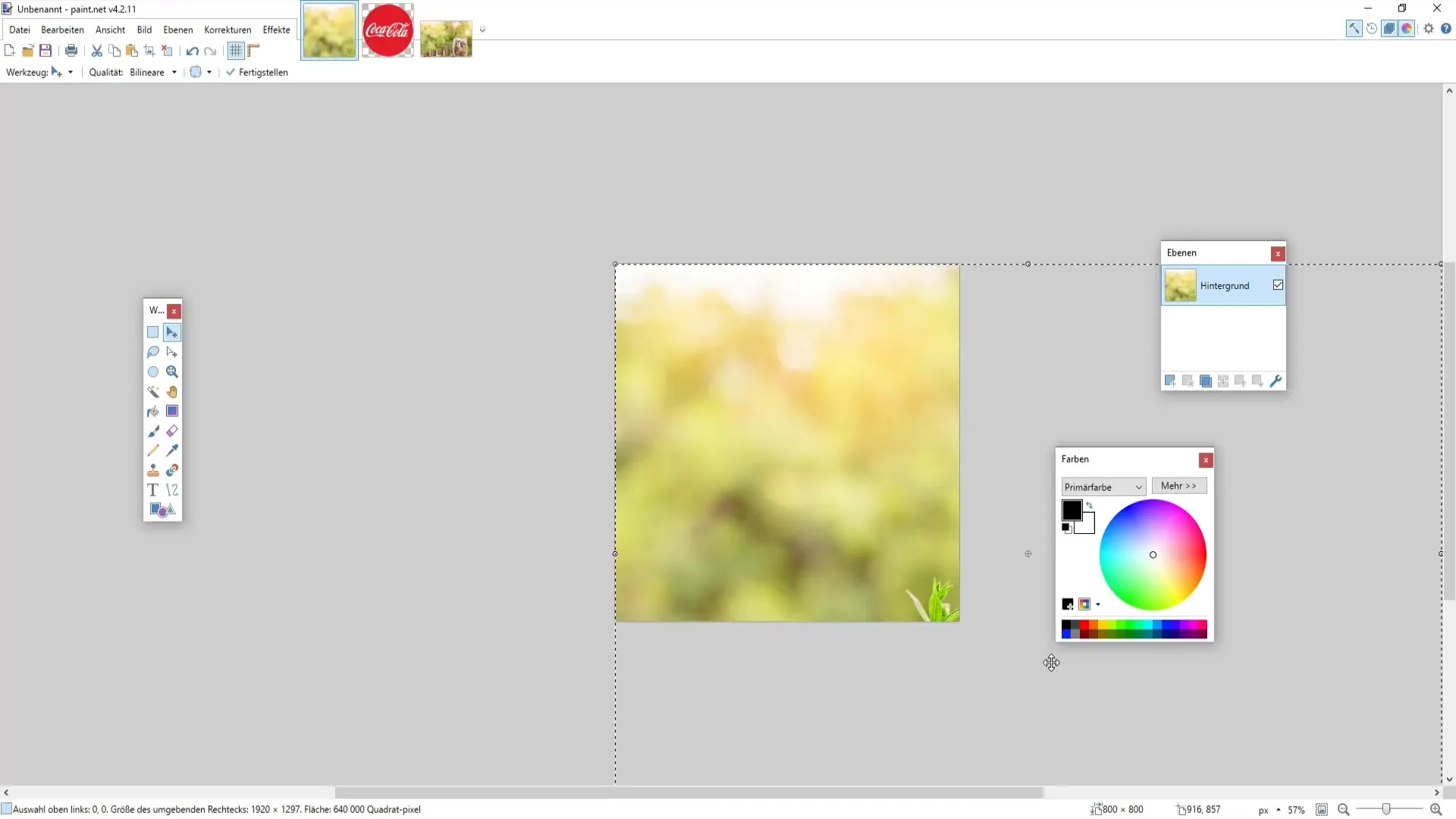
Se non sei soddisfatto del colore o del tipo di carattere del testo, puoi semplicemente cancellarlo e riscriverlo. Assicurati che il testo non si perda sullo sfondo. Un colore del testo bianco potrebbe essere una buona scelta per risaltare rispetto allo sfondo.
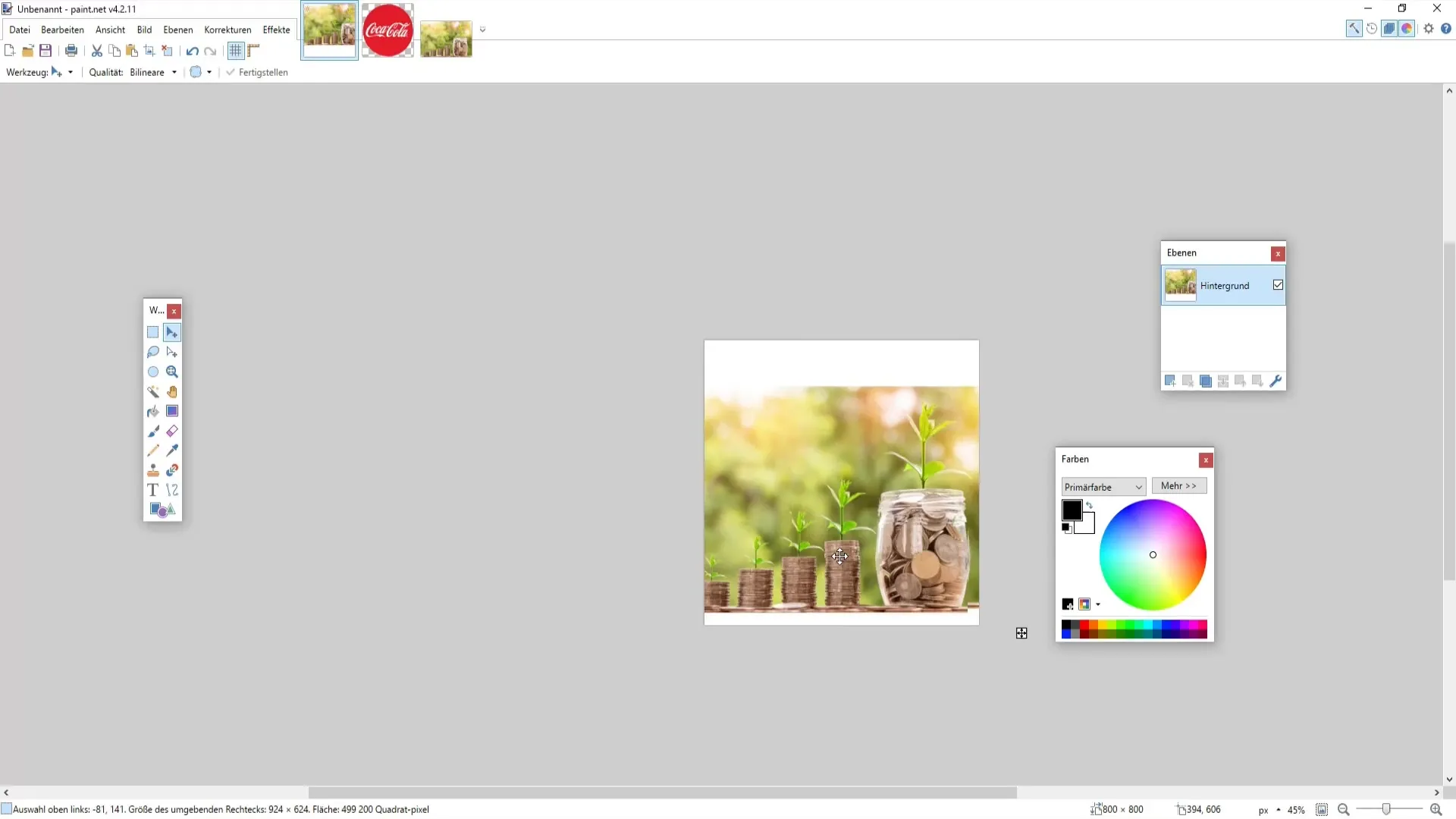
Dopo aver posizionato il testo e il logo, assicurati che tutto sia proporzionato. Allinea gli elementi del testo e del logo sui lati dell'immagine per creare un design armonico complessivo.
Prima di salvare il prodotto finito, dai un'ultima occhiata al post. Potresti voler regolare la dimensione del testo o intensificare l'ombra. Più giochi con gli elementi, più professionale sarà il risultato.
Se hai bisogno di ispirazione per vedere come potrebbero apparire altri post, dai un'occhiata a vari profili su Instagram. Spesso, sfogliando gli stili, si trovano nuove idee per il proprio layout.
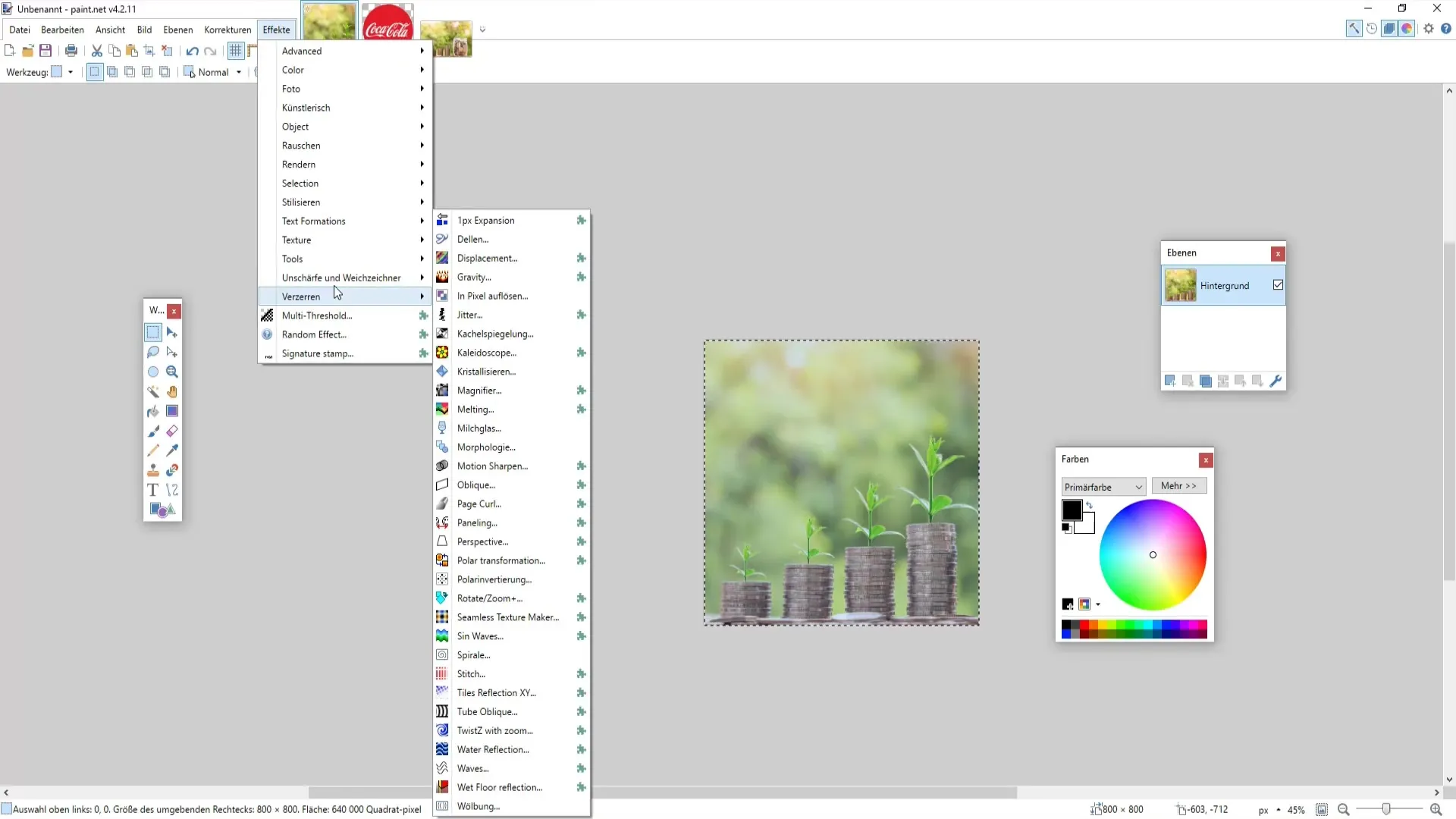
Ora hai tutti i passaggi per creare il tuo post immagine-in-immagine in Paint.NET. Ricordati che praticare costantemente ti porterà a migliorare sempre di più!
Riepilogo
In questa guida hai imparato come creare un attraente post su Instagram con l'effetto immagine-in-immagine in Paint.NET. Hai capito quanto sia importante la scelta dei giusti sfondi, loghi e caratteri per dare alla tua grafica una visibilità e uno stile attraenti.
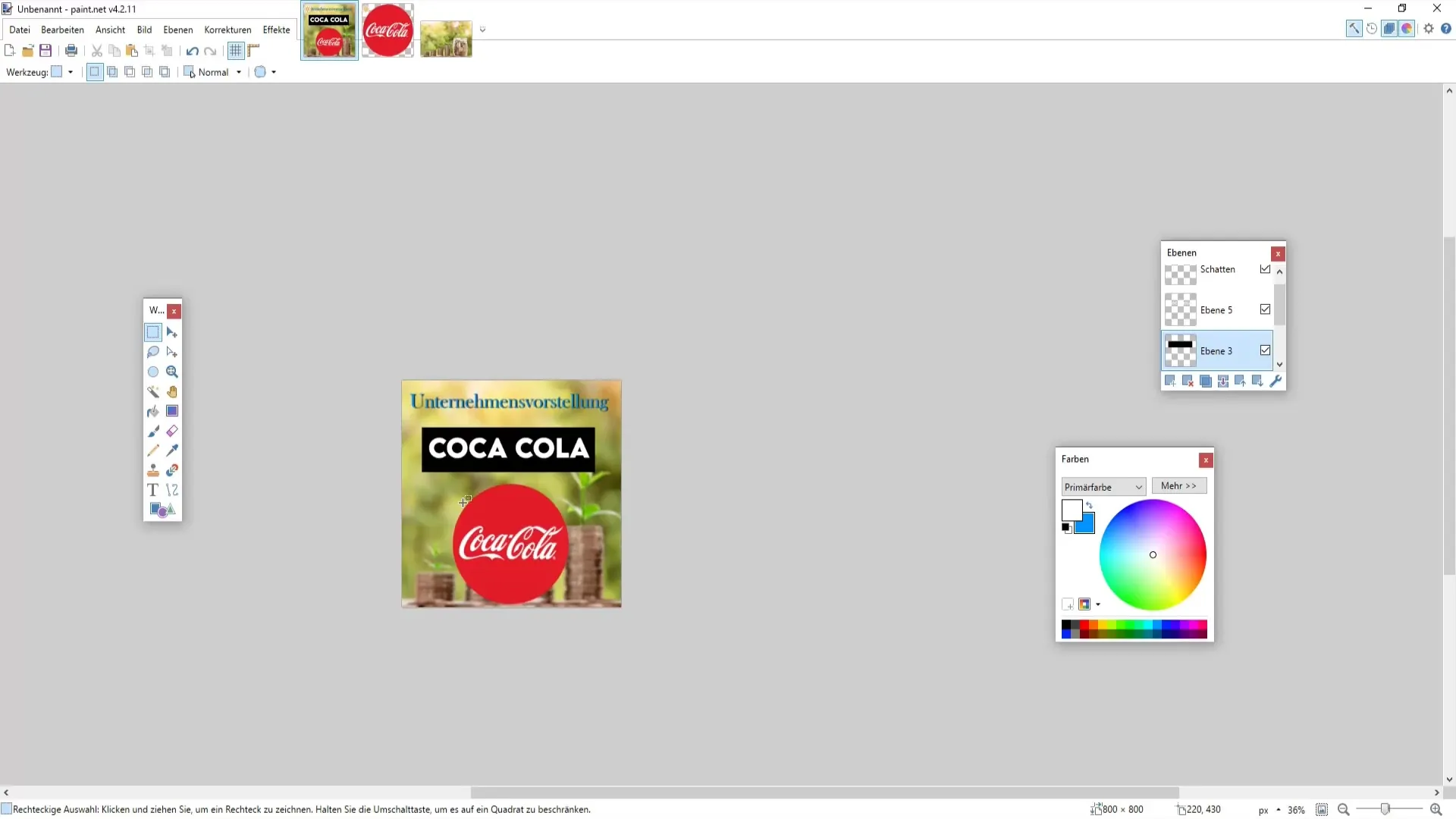
Domande Frequenti
Come posso cambiare le dimensioni della mia immagine in Paint.NET?Vai nel menu, seleziona "Immagine" e clicca su "Cambia dimensione". Inserisci le misure desiderate.
Come posso rimuovere parti indesiderate da un logo?Utilizza la bacchetta magica o lo strumento rettangolo per selezionare le aree indesiderate e premi il tasto Canc.
Posso creare post animati anche con Paint.NET?No, Paint.NET è principalmente pensato per grafiche statiche. Per le animazioni dovresti utilizzare un altro programma.
In quali formati posso salvare in Paint.NET?Puoi salvare il tuo lavoro come file.pdn (formato di file Paint.NET) e esportarlo in formati come.png,.jpeg e altri.
C'è un modo per cambiare il carattere del mio testo?Sì, seleziona lo strumento testo e poi nel menu superiore scegli un altro carattere o dimensione.


